Bạn đang xem bài viết Cách chèn hình ảnh cho trang văn bản trong Word tại Pgdphurieng.edu.vn bạn có thể truy cập nhanh thông tin cần thiết tại phần mục lục bài viết phía dưới.
Bài viết dưới đây giới thiệu chi tiết tới các bạn cách chèn hình ảnh cho trang văn bảntrong Word.
Word không chỉ cho phép chèn hình ảnh có sẵn trên máy tính của bạn mà nó còn hỗ trợ thêm tính năng cho phép chèn hình ảnh được tìm kiếm trên mạng Internet.
1. Chèn hình ảnh có sẵn trên máy tính.
Bước 1: Đặt con trỏ chuột tại vị trí muốn chèn hình ảnh -> vào thẻ Insert -> illustrations -> Pictures:
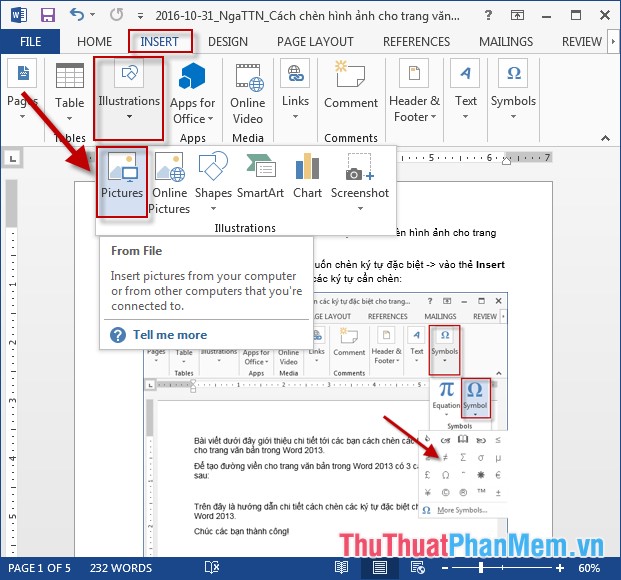
Bước 2: Hộp thoại Insert Picture xuất hiện lựa chọn đường dẫn tới file ảnh cần chèn -> chọn ảnh cần chèn -> kích chọn Insert:
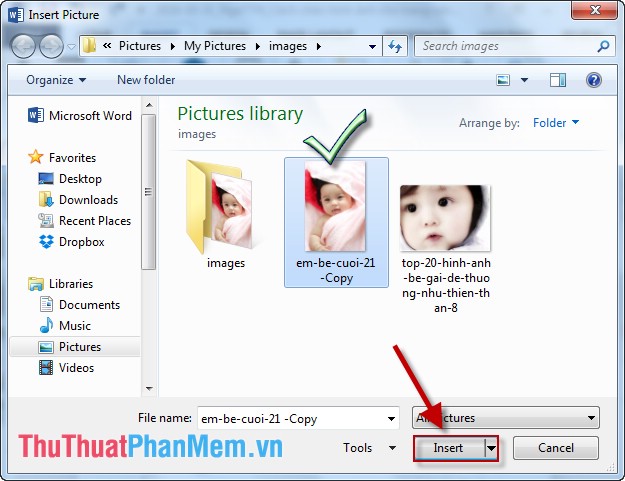
Bước 3: Sau khi kích chọn Insert ảnh đã được chèn vào văn bản, bạn có thể tùy chỉnh theo ý muốn:
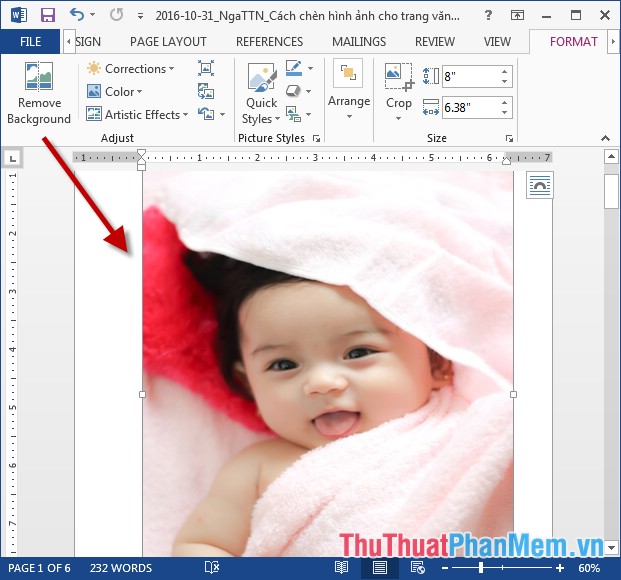
2. Chèn hình ảnh tìm kiếm trên mạng.
Bước 1: Đặt con trỏ chuột tại vị trí muốn chèn hình ảnh -> vào thẻ Insert -> illustrations -> Online Pictures:
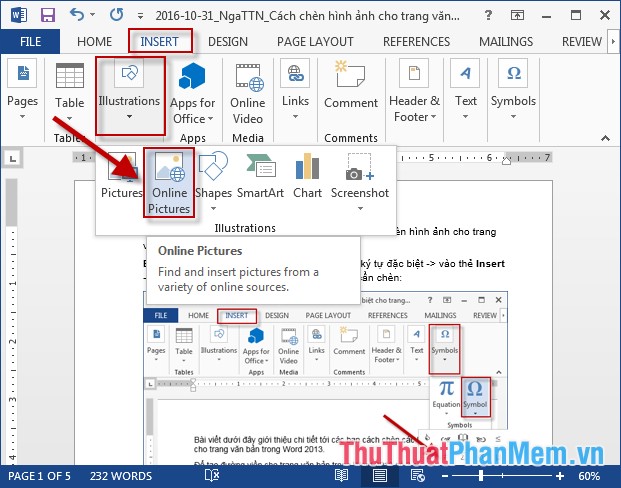
Bước 2: Hộp thoại Bing xuất hiện nhập cụm từ tìm kiếm cho hình ảnh -> nhấn Enter -> kết quả tìm kiếm được hiển thị -> lựa chọn hình ảnh muốn chèn vào văn bản -> kích chọn Insert:
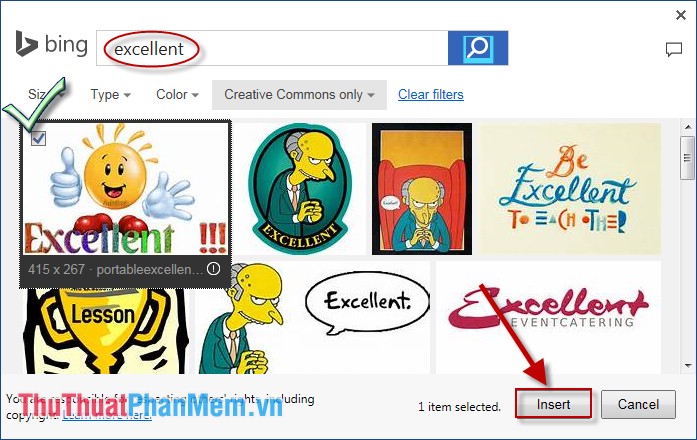
Bước 3: Sau khi kích chọn Insert ảnh đã được chèn vào trong văn bản:
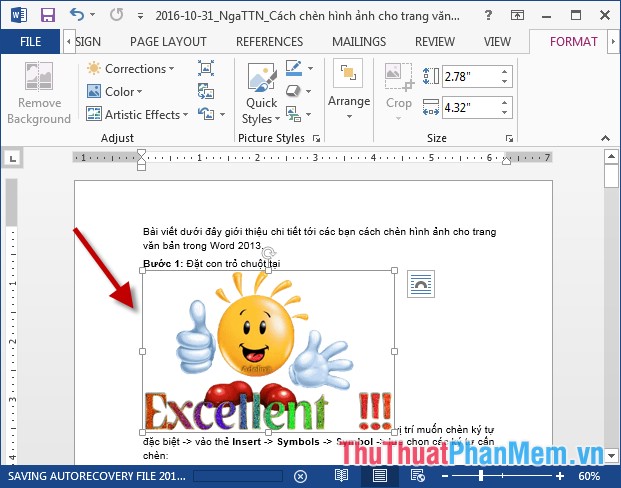
Trên đây là hướng dẫn chi tiết cách chèn hình ảnhvào văn bảntrong Word.
Chúc các bạn thành công!
Cảm ơn bạn đã xem bài viết Cách chèn hình ảnh cho trang văn bản trong Word tại Pgdphurieng.edu.vn bạn có thể bình luận, xem thêm các bài viết liên quan ở phía dưới và mong rằng sẽ giúp ích cho bạn những thông tin thú vị.
Nguồn: https://thuthuatphanmem.vn/cach-chen-hinh-anh-cho-trang-van-ban-trong-word/
Từ Khoá Tìm Kiếm Liên Quan:
